Как удалить одну фотографию из поста-карусели Instagram с несколькими изображениями
Опубликовано: 2019-02-27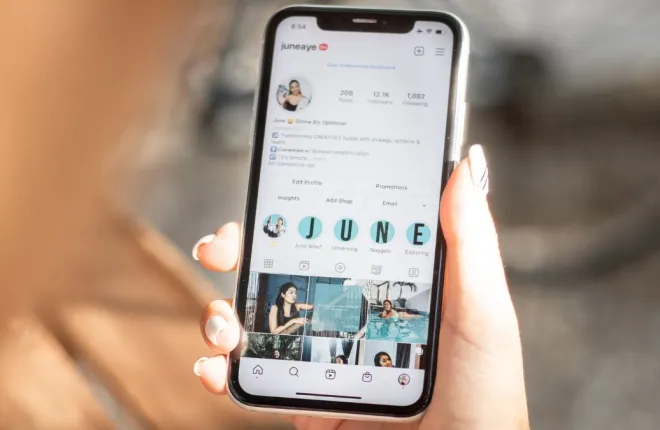
Случайно загрузили в пост-карусель в Instagram фотографию, которую не собирались делать? Теперь интересно, есть ли способ удалить это из сообщения? Раньше вам приходилось загружать всю публикацию в карусели, если вы хотели удалить из нее одну фотографию в Instagram.
К счастью, Instagram предлагает возможность удалить одну фотографию из публикации с несколькими изображениями. Следовательно, вам больше не нужно удалять весь пост и повторно загружать его. Прочтите, чтобы узнать, как удалить одно изображение из публикации Instagram с несколькими фотографиями.
Как удалить одну фотографию из публикации Instagram с несколькими изображениями
Удалить одно изображение из вашего поста в Instagram довольно просто. Вот как.
- Запустите Инстаграм и перейдите в карусель к публикации с ненужными фотографиями в вашем профиле.
- Коснитесь значка с тремя точками и выберите кнопку «Изменить» в меню.
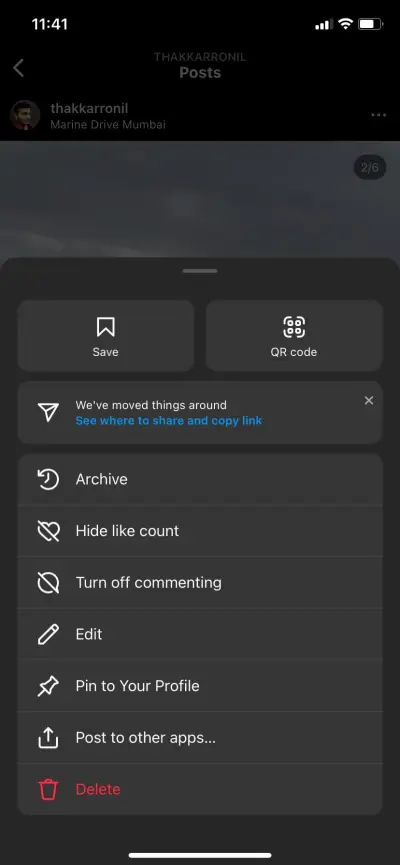
- Прокрутите до ненужного изображения и нажмите значок «Корзина» в верхнем углу этого изображения.
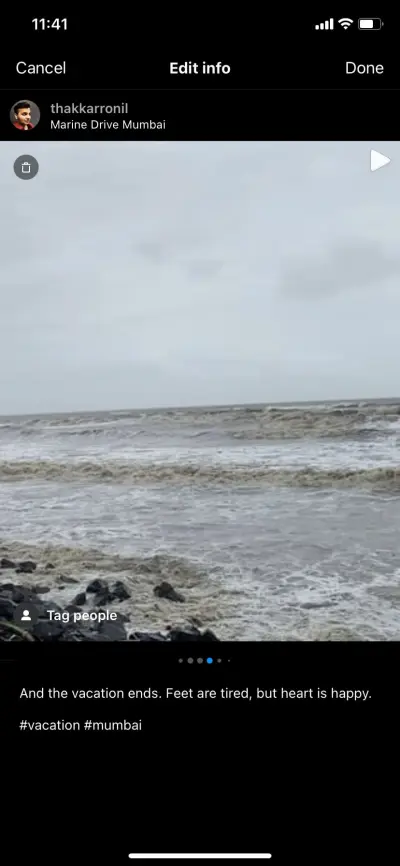
- Появится всплывающее окно «Удалить медиа». Нажмите красную кнопку «Удалить» .
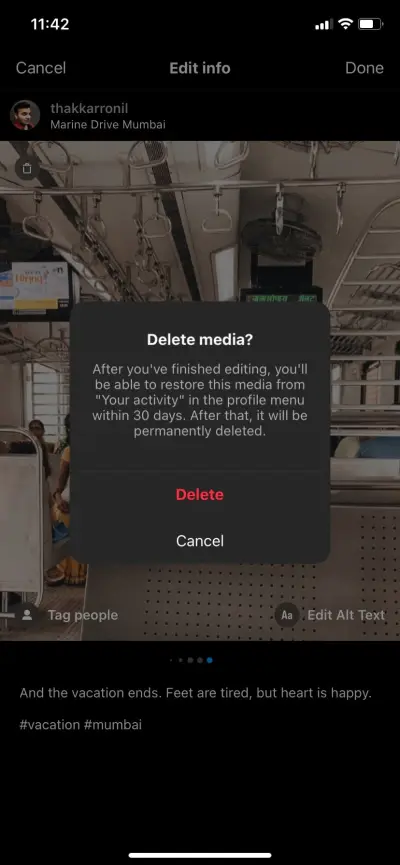
- Нажмите кнопку «Готово» в правом верхнем углу, чтобы сохранить изменения.
Удаленная вами фотография попадает в папку «Недавно удаленные». Он будет оставаться там в течение 30 дней, прежде чем Instagram окончательно удалит его со своего сервера. Вы можете либо восстановить изображение в течение этих 30 дней, либо удалить его навсегда.
Как редактировать фотографии в опубликованной публикации в карусели в Instagram
Помимо удаления одного изображения из публикации в карусели, Insta также позволяет редактировать опубликованную публикацию. Вы можете добавлять местоположение, редактировать замещающий текст, отмечать людей и вносить изменения в заголовок опубликованной публикации в Instagram.
Вот как вы можете это сделать:
- Откройте Instagram и перейдите к публикации в карусели, которую хотите отредактировать.
- Коснитесь значка с тремя точками и нажмите кнопку «Изменить» в меню.
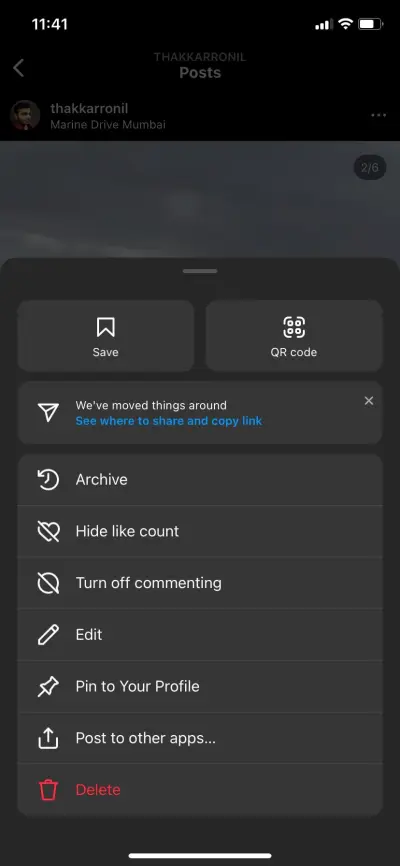
- Вы получите возможность « Добавить местоположение» , «Отметить людей » или «Редактировать замещающий текст» . Вы также можете отредактировать заголовок этого сообщения.
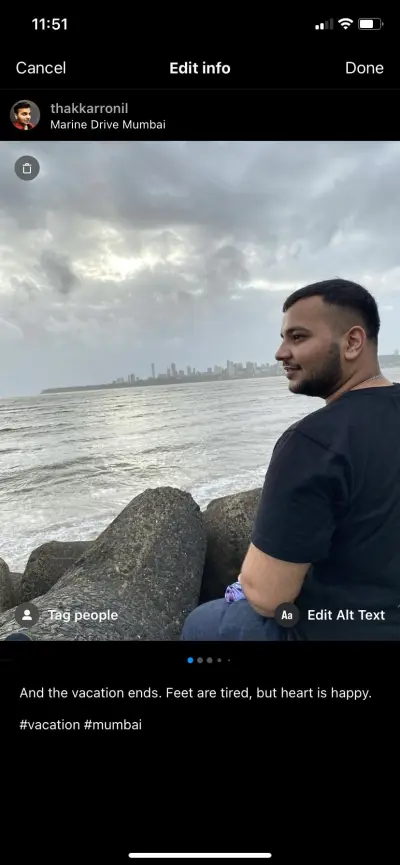
- Нажмите кнопку «Готово» , чтобы сохранить изменения.
Обратите внимание, что вы не можете применять фильтры к фотографиям или изменять их порядок после публикации поста в карусели Instagram. Аналогично, вы не можете редактировать историю Instagram или видео после публикации.
Как восстановить удаленные фотографии из поста в Instagram
Если вы передумали удалять фотографию из публикации в Instagram, случайно удалили wpicturephoto или удалили всю публикацию, вы быстро и легко восстановите ее.
- Откройте Instagram и зайдите в свой профиль .
- Коснитесь значка с тремя полосками (гамбургер-меню) вверху и выберите «Ваша деятельность» в меню.
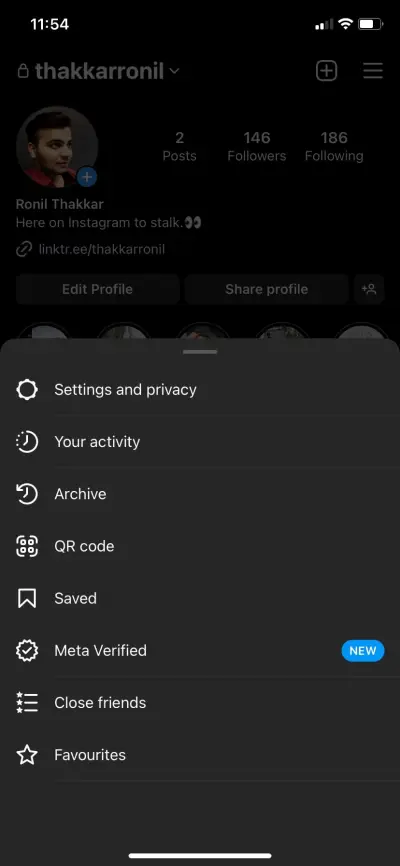
- В меню выберите «Недавно удаленные» .
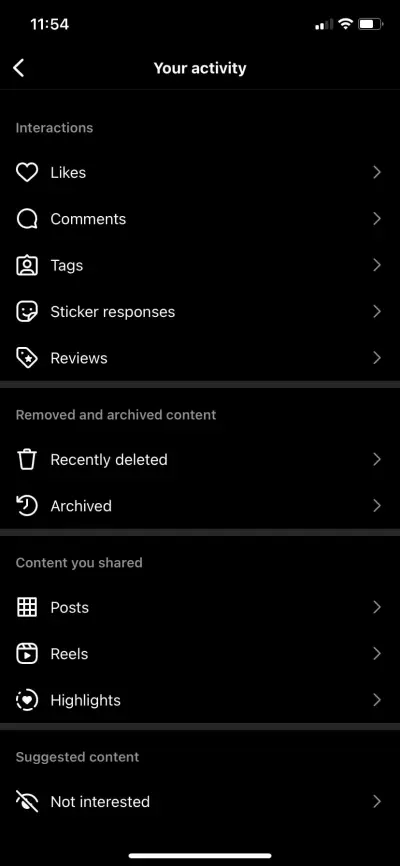
- Появятся фотографии, которые вы недавно удалили. Выберите тот, который хотите восстановить.
- Коснитесь значка с тремя точками и нажмите кнопку «Восстановить» .
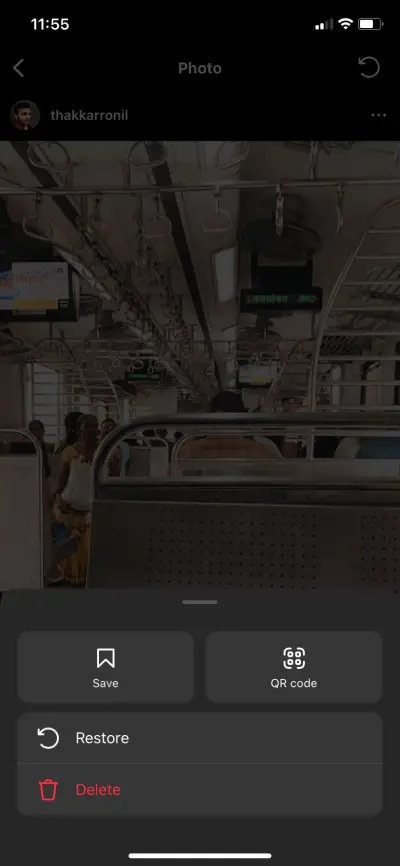
После этого удаленная фотография появится в конце публикации в карусели. Вы также можете использовать этот метод для восстановления стандартной публикации, которая появится в исходном месте вашего профиля.

Как удалить публикации Instagram из вашего профиля, не удаляя их
Если вы не хотите удалять публикацию в Instagram, но не хотите, чтобы ее кто-либо видел, вы можете заархивировать ее. Хотя вы не можете скрыть своих подписчиков в Instagram и список подписчиков, платформа, по крайней мере, позволяет скрывать ваши сообщения.
Вы можете заархивировать публикацию в Instagram, чтобы скрыть ее в своем профиле, не удаляя ее. Обратите внимание, что вам придется заархивировать всю публикацию — вы не можете просто заархивировать отдельное изображение из публикации карусели.
- Откройте Instagram и зайдите в свой профиль .
- Перейдите к публикации, которую хотите скрыть из своего профиля.
- Коснитесь значка с тремя точками вверху и выберите «Архивировать» .
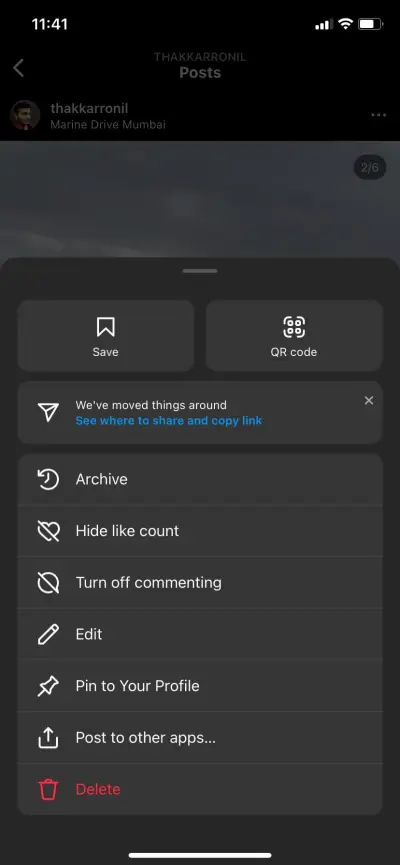
Instagram скроет этот пост и сохранит его в разделе «Архив». Если вы хотите разархивировать это сообщение, выполните следующие действия:
- Перейдите в свой профиль Instagram и коснитесь значка с тремя полосками .
- Выберите Архив в меню.
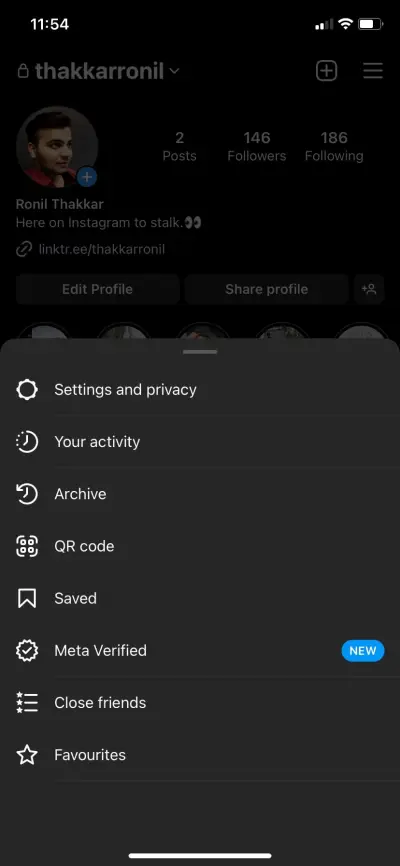
- Нажмите опцию «Архив публикаций» в раскрывающемся меню. (нажмите на опцию «Архив историй» вверху и выберите опцию «Архив публикаций», если вы не видите опцию «Архив публикаций».)
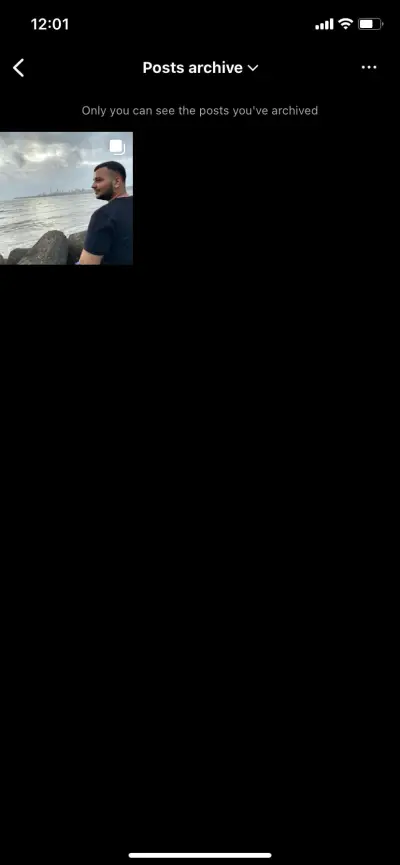
- Выберите публикацию, которую хотите показать в своем профиле.
- Коснитесь значка с тремя точками и нажмите кнопку «Показать в профиле» .
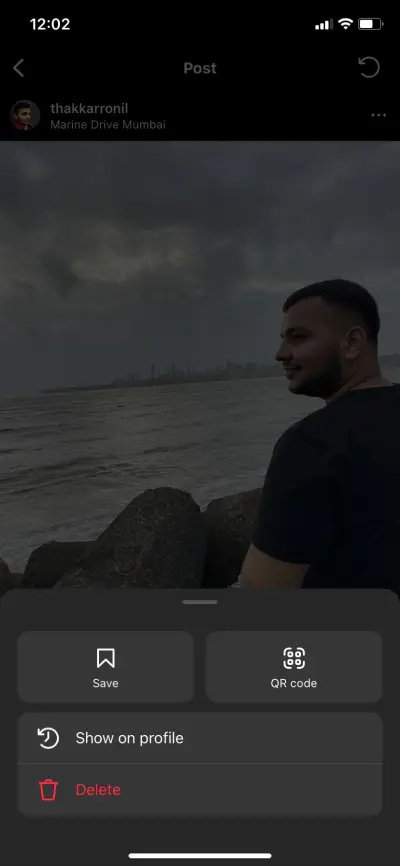
После этого ваша заархивированная запись снова будет видна в вашем профиле в исходном месте. Подобно архивированию, вы можете увидеть все посты и истории Instagram, которые вам понравились. Если хотите, есть даже способ просмотреть ваши старые истории в Instagram.
Организуйте свои публикации в Instagram
Следуя приведенному выше руководству, вы сможете легко систематизировать свои публикации в Instagram, удаляя ненужные изображения из публикации в карусели, архивируя старые публикации, которые вы хотите скрыть, и многое другое.
Часто задаваемые вопросы
В. Могу ли я добавить фотографию в карусель Instagram после публикации?
О. Нет, вы не можете добавлять больше фотографий в публикацию в карусели Instagram после ее публикации.
Вопрос. Как изменить порядок фотографий в Instagram?
О. К сожалению, Instagram не позволяет изменять порядок фотографий в публикации-карусели Instagram. Однако вы можете удалить imagephoto из публикации карусели и восстановить его, чтобы переместить эту конкретную фотографию в конец. Если вы хотите, чтобы определенная фотография отображалась первой, вы можете повторять этот процесс, пока это изображение не появится первым.
Вопрос. Что произойдет, если вы отредактируете публикацию в Instagram?
О. Когда вы редактируете опубликованную публикацию в Instagram, вы сбрасываете полученную вовлеченность. Ваши лайки и комментарии останутся, но редактирование опубликованной публикации повлияет на вовлеченность.
Вопрос. Почему я не вижу опции «Корзина», позволяющей удалить фотографию карусели?
О. Если вы не видите значок «Корзина» на фотографии в карусели при ее редактировании, скорее всего, вы используете старую версию Instagram. Обновите приложение Instagram до последней версии, чтобы получить эту функцию.
Если вы используете последнюю версию и по-прежнему не видите значок корзины, попробуйте повторно войти в свою учетную запись Instagram или переустановить приложение Instagram.
Вопрос. Уведомляет ли вас Instagram, если вы редактируете фотографию?
О. Нет. Instagram не уведомляет ваших подписчиков, когда вы редактируете публикацию. Однако если вы отредактируете опубликованную публикацию, в которой кто-то отмечен, или отметите кого-то нового, он будет получать уведомление каждый раз, когда вы вносите изменения в публикацию.
Вопрос. Когда вы редактируете подпись в Instagram, там написано, что она отредактирована?
О. Когда вы редактируете подпись к публикации в Instagram, под ней появляется примечание о том, что запись была отредактирована.
